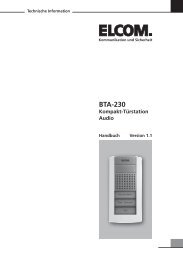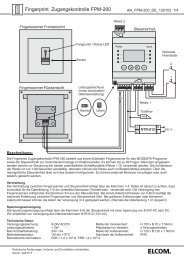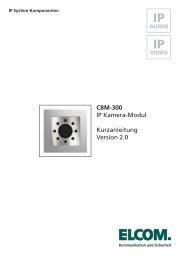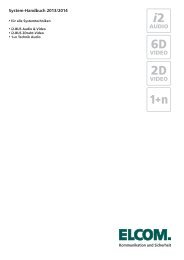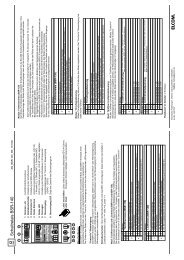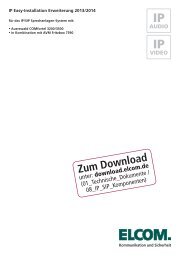als PDF-Download - Elcom
als PDF-Download - Elcom
als PDF-Download - Elcom
- Keine Tags gefunden...
Erfolgreiche ePaper selbst erstellen
Machen Sie aus Ihren PDF Publikationen ein blätterbares Flipbook mit unserer einzigartigen Google optimierten e-Paper Software.
IPG - Integration in das Bewohner-NetzwerkG2. Prüfung bereits belegter IP-Adressen im Bewohner-NetzwerkJedes Netzwerkgerät muss seine eigeneindividuelle IP-Adresse haben, diese darfdaher nicht doppelt vergeben werden.Um sicherzustellen, dass bei der späteren Integrationder Sprechanlagen-Komponentenkeine hier fest eingestellte IP-Adresse miteiner im Bewohner Netzwerk bestehendenIP-Adresse in Konflikt steht, ist es sinnvolleinen IP-Scan durchzuführen. Bei diesem IP-Scan werden Ihnen alle im Bewohner-Netzwerkaktiven Geräte und deren IP-Adressenangezeigt. Für das Sprechanlagen-Systemvorgesehenen IP-Adressbereiche entnehmenSie der folgenden Tabelle:GeräteartMögliche Sprechanlagen-KomponentenIP Adressen-BereichIP Kamera, Videoserver 192.168.x.200 bis 209IP Türlautsprecher, Voip-Adapter 192.168.x.210 bis 219IP Sprechanlagen-Server192.168.x.220Wie in der Abbildung zu sehen ist, wird kein bisher vorhandenes Gerät mit den Sprechanlagen-Komponentenin Konflikt kommen. Ist dies jedoch der Fall, sprechen Sie sichmit dem Bewohner ab. Entweder wird das vorhandene Gerät geändert oder Sie müssendie betreffenden Sprechanlagen-Komponenten auf eine freie IP-Adresse umstellen.In diesem Zusammenhang ist auch die Konfiguration des DHCP-Servers im Bewohner-Netzwerk zu prüfen. Dieser darf keine IP-Adressen in dem von den Sprechanlagen-Komponenten belegten Bereich vergeben. Nähere Informationen im Abschnitt G7.Ein empfehlenswerter IP-Scanner ist der „Advanced IP Scanner“.Zum <strong>Download</strong> unter: http://www.advanced-ip-scanner.com/de/!G3. Zusammenfassung: Subnetz und IP-Adressen im Bewohner -NetzwerkVorhandenes Bewohner-NetzwerkInternetIhr Installations-LaptopVorhandene GeräteFritzbox 7390: 192.168.178.11Laptop: per DHCP213Verbinden Sie Ihr auf DHCP eingestelltes Laptop mit dem vorhandenRouter und warten Sie bis eine Verbindung besteht.2 Ermitteln Sie unter „Netzwerkverbindungsdetails“ welchesSubnetz verwendet wird (Siehe: Abschnitt G1).Starten Sie das Programm „Advanced IP Scanner“.4 Geben Sie den zu scannenden Bereich ein. In diesem Fallist das „192.168.178.1 - 192.168.178.254“ und klicken Sieauf den Button „Scannen“.5 Es wird Ihnen nun eine Auflistung der im Netzwerkaktiven Geräte und deren IP-Adresse angezeigt.453Das verwendete Subnetz und die belegten IP-Adressen sind nun bekannt.31